더 나은 녹음을 위한 조언
회의 녹음하기
회의에서 말하는 사람 근처에 IC 레코더를 두십시오. 손수건 등과 같은 부드러운 천 위에 IC 레코더를 올려두면 노이즈(책상의 진동 등)를 줄일 수 있습니다.
회의를 녹음하려면 Scene Select 기능의 "Auto Voice Rec" 또는 "Meeting"을 선택하는 것이 적합합니다.

강의/프레젠테이션 녹음하기
내장 마이크로폰이 강연자/발표자를 향하도록 IC 레코더를 두십시오.
강의/프레젠테이션을 녹음하려면 Scene Select 기능의 "Lecture"을 선택하는 것이 적합합니다.
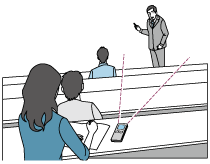
음성 메모 녹음하기
내장 마이크로폰에 대고 말을 하는 경우에는 IC 레코더가 입에서 약간 떨어지도록 잡아서 내장 마이크로폰에 숨소리가 녹음되지 않도록 하십시오.
음성 메모를 녹음하려면 Scene Select 기능의 "Auto Voice Rec" 또는 "Voice Notes"를 선택하는 것이 적합합니다.
참고 사항
- IC 레코더를 잡고 있는 동안, 내장 마이크로폰이 바스락거리는 소리가 녹음되지 않도록 하십시오.

인터뷰 녹음하기
내장 마이크로폰이 인터뷰당하는 사람을 향하도록 IC 레코더를 두십시오.
인터뷰를 녹음하려면 Scene Select 기능의 "Auto Voice Rec" 또는 "Interview"를 선택하는 것이 적합합니다.

소프트 뮤직 공연 녹음하기
IC 레코더를 악기 근처에 두면 에워싸는 듯한 느낌의 스테레오 사운드를 녹음할 수 있습니다. 그렇지만, 예를 들어 피아노 위에 IC 레코더를 두고 피아노 연주를 녹음하면 연주와 함께 피아노의 진동 소음도 녹음이 됩니다. 원하지 않는 소음이 녹음되지 않게 하려면 반드시 피아노 옆에 IC 레코더를 두십시오.
Sound Organizer 2를 이용하면 녹음한 음악 공연 파일을 사용해서 자신만의 음악 CD도 만들 수 있습니다. [상세]
소프트 뮤직 공연을 녹음하려면 Scene Select 기능의 "Soft Music"을 선택하는 것이 적합합니다.
녹음한 파일의 오디오가 왜곡되는 경우에는 OPTION 메뉴에서 "Built-in Mic Sensitivity"를 선택하고, "For Music"을 " Low(Music)"로 설정해서 다음 녹음에 대한 왜곡을 줄일 수 있습니다. [상세]
Low(Music)"로 설정해서 다음 녹음에 대한 왜곡을 줄일 수 있습니다. [상세]
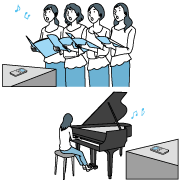
대음량의 뮤직 공연 녹음하기
공연자로부터 1~2 미터 떨어진 곳에 IC 레코더를 두십시오.
대음량의 뮤직 공연을 녹음하려면 Scene Select 기능의 "Loud Music"을 선택하는 것이 적합합니다.
참고 사항
- 녹음된 파일의 오디오가 왜곡된 경우에는 IC 레코더를 더 떨어진 곳에 두고 공연을 녹음하십시오.